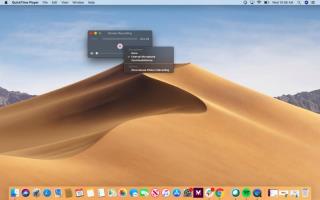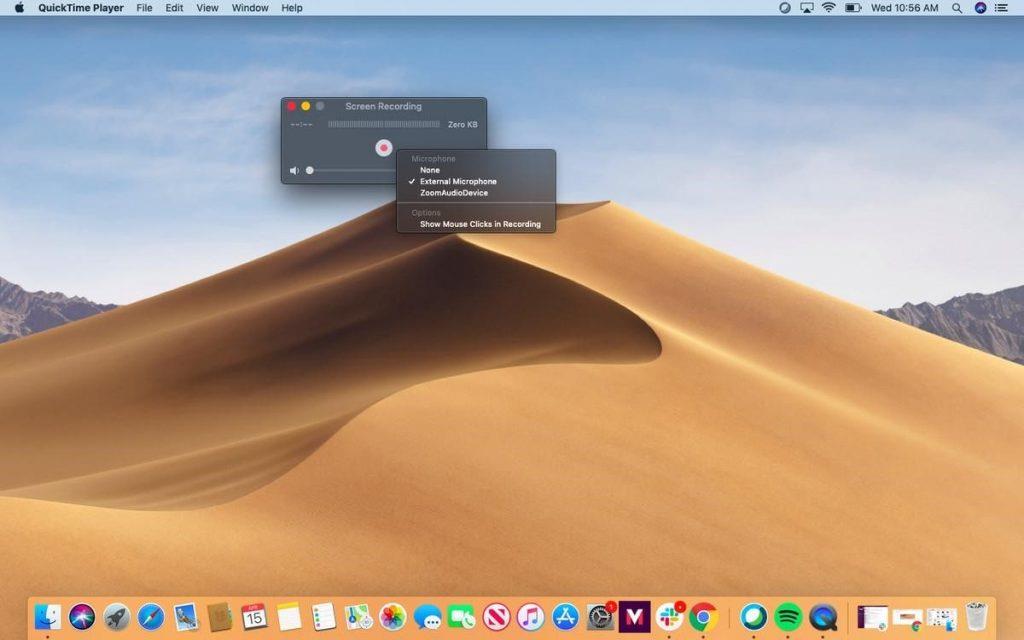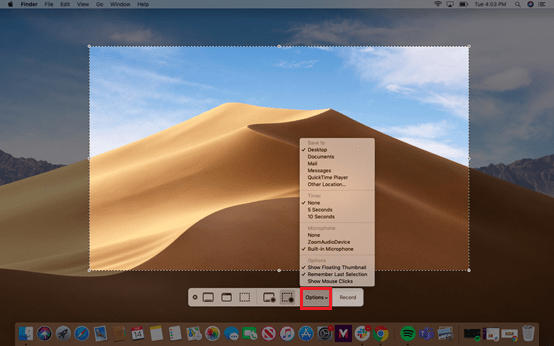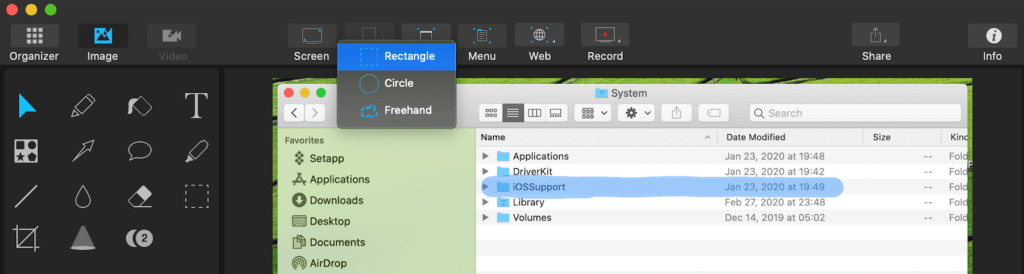Grabar pantalla, capturar capturas de pantalla, ciertamente es la mejor manera de explicar cualquier cosa a cualquiera y presumiblemente esto es todo lo que necesitamos. Pero hay ocasiones en las que necesitamos grabar la pantalla en Mac con el audio o grabar un video con sonido para que una persona sentada a millas de distancia pueda entender cosas complejas o lo que necesitamos decir.
Lectura sugerida: ¿Cómo grabar en pantalla FaceTime con sonido en iPhone?
Afortunadamente, hay una aplicación QuickTime Player X para todas las versiones de macOS hasta Mojave para grabar pantallas en Mac. Al usarlo, puede grabar tanto la pantalla como el video en Mac con sonido.
Para grabar la pantalla en Mac usando QuickTime Player X, diríjase a Aplicaciones, haga clic en Archivo> Nueva grabación de pantalla.
Es como ABC, pero hay un inconveniente, QuickTimePlayer X solo graba audio externo, es decir, se graba todo lo que entra a través del micrófono. Esto significa que si desea grabar la pantalla en Mac con audio, no puede hacerlo. La opción incorporada de Mac no le permite grabar videos o pantallas con audio interno.
Esto es un factor decisivo, pero no hay nada de qué preocuparse. Utilizando herramientas de terceros como Soundflower , Capto podemos grabar la pantalla en Mac con el sonido y podemos lograr lo que queremos. Para obtener más información sobre Capto, lea la revisión completa sobre esta mejor aplicación de grabación de audio de pantalla y video.
Nota: Si está usando Mojave o Catalina en lugar de QuickTimePlayer X, necesitará usar una aplicación separada llamada Captura de pantalla. Usándolo, puede grabar la pantalla en Mac.
Ahora comencemos.
Primero, explicaremos cómo usar la aplicación Captura de pantalla y luego cubriremos las herramientas de terceros para grabar videos y pantallas en Mac con audio.
Para capturar toda la pantalla de Mac:
- Presione Mayús + Comando + 3.
- Esto capturará la pantalla y la guardará en el escritorio de su Mac.
Para tomar una captura de pantalla de la pantalla seleccionada en su Mac:
- Presione Mayús + Comando + 4.
Para grabar video en su Mac usando QuickTime Player X:
- Inicie QuickTime> Archivo> Nueva grabación de pantalla.
- Pulsa grabar.
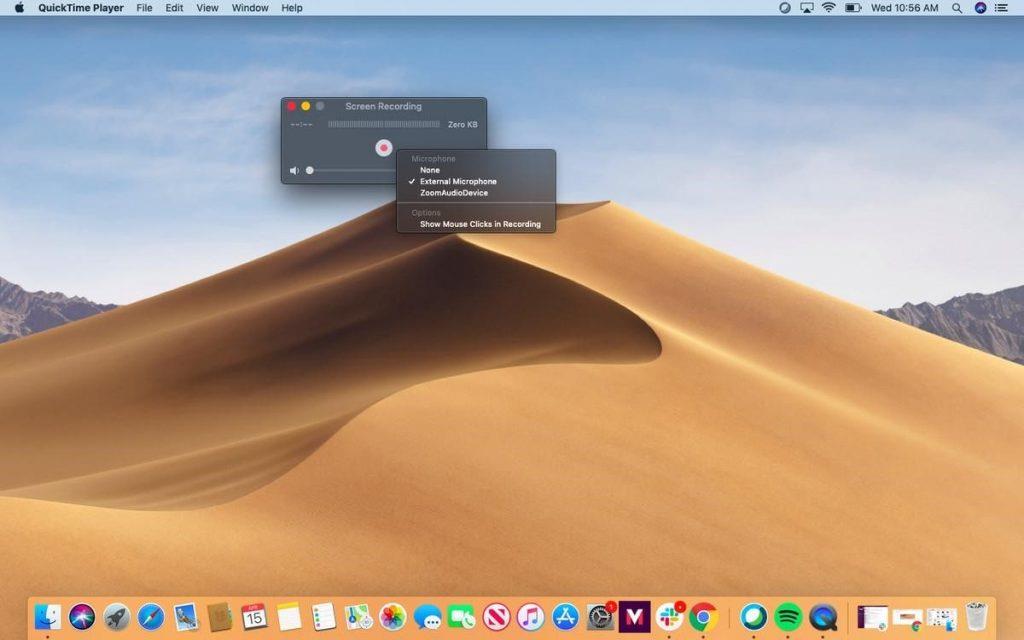
- Ahora puede grabar la pantalla completa de Mac o puede arrastrar el cursor del mouse para grabar una parte específica.
¿Cómo usar la aplicación de captura de pantalla para grabar la pantalla en macOS Catalina o Mojave?
- Inicie la aplicación Captura de pantalla presionando Comando + Mayús + 5
- Esto mostrará una barra de control en la parte inferior de la pantalla. Puede usarlo para grabar videos en Mac o tomar una captura de pantalla.
Para grabar la pantalla completa de Mac, haga clic en el cuadro cuadrado sólido con un círculo en la esquina> Grabar.
Para registrar la sección seleccionada, haga clic en el cuadro cuadrado punteado con un círculo en la esquina. Esto resaltará parte de su pantalla que se grabará. Puede mover o cambiar el tamaño de esta ventana. Cuando esté listo, haga clic en Grabar dentro de la región seleccionada.
- Para encender el micrófono, configurar un temporizador y utilizar las diferentes opciones proporcionadas, haga clic en Opciones.
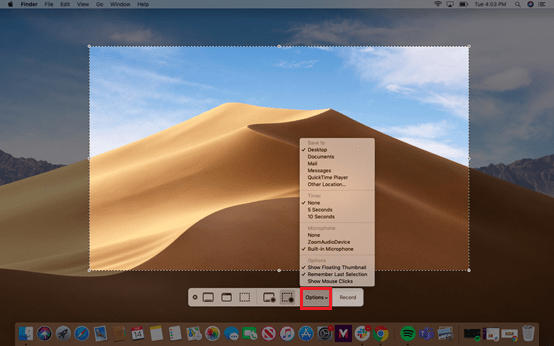
- Para detener la grabación, presione el botón de parada o puede presionar Comando + Control + Esc.
Con estos sencillos pasos, puede capturar una pantalla o grabar un video en Mac. Si usa macOS anterior a Mojave, use QuickTimePlayer X. Sin embargo, si usa macOS 10.15, Catalina o Mojave, use la aplicación Captura de pantalla.
Ahora, aprendamos a grabar videos en Mac con sonido.
Debe leer: ¿Cómo arreglar la captura de pantalla en Mac que no funciona?
¿Cómo grabar pantalla y video en Mac con sonido?
A continuación, explicamos cómo grabar videos en Mac con audio y capturar imágenes fijas.
Capto la forma más sencilla de grabar vídeo con audio y pantalla en macOS
Para grabar video en Mac con audio y tomar capturas de pantalla usaremos Capto. Ofrecido por Global Delight Technologies y agregado a SetApp, Capto es una aplicación de captura de pantalla fácil de usar.
Ofrece varias funciones de captura, al usarlo, puede agregar texto a la captura de pantalla, resaltar partes importantes e incluso puede grabar con la cámara FaceTime . Además, puede editar las grabaciones de video y audio .
Pasos para grabar audio y tomar capturas de pantalla Capto - aplicación de grabación de pantalla
- Instalar Capto
- Una vez instalado, ejecute Capto.
- La aplicación ofrece tres pestañas diferentes: Organizador, Imagen y Video. De forma predeterminada, se muestra la pestaña Organizador: un almacén para todos los videos e imágenes.

- Para grabar la pantalla de Mac con el audio, haga clic en el botón Grabar. Esto le dará tres opciones:
- Grabar toda la pantalla
- Una sección
- Cámara FaceTime HD
Seleccione la opción según la operación que desee realizar.
- Antes de continuar con la grabación de video en Mac, necesitamos configurar algunas configuraciones adicionales como - Fuente de audio
- Ocultar escritorio
- Agréguese al video a través de la cámara incorporada

Esto ayudará a grabar la pantalla en Mac con sonido.
- Cuando todo esté configurado, haga clic en el botón rojo para comenzar a grabar.
- Una vez finalizada la grabación, presione Comando + Mayús + Esc para salir de la fase de grabación.
- Si lo desea, puede editar el video grabado y luego cargarlo como un archivo adjunto o publicarlo en línea.
Nota: Puede conectar el iPad o iPhone con su Mac para usar Capto y grabar la pantalla. Utilizándolo, puede hacer un video tutorial o puede revisar un juego.
Eso es todo, con estos sencillos pasos puede grabar la pantalla y el video en Mac con sonido. Además, si lo desea, puede editar audio, recortar video, resaltar secciones relevantes, agregar anotaciones y hacer mucho más usando las opciones proporcionadas por Capto.
¿Cómo hacer una captura de pantalla con Capto?
Capto ofrece cinco modos diferentes para tomar una captura de pantalla en Mac. Con cualquiera de ellos, puede tomar una pantalla inactiva en su Mac.
Pantalla : captura toda la pantalla.
Área : ayuda a capturar el área seleccionada de la pantalla. Puede realizar una selección circular, rectangular o a mano alzada
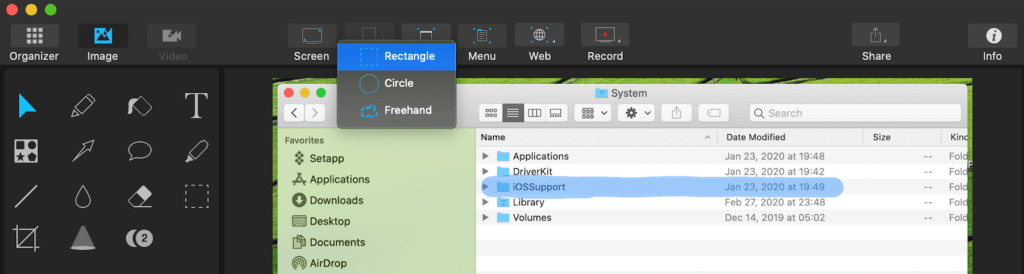
Ventana : captura la ventana de una aplicación específica
Menú : captura de pantalla un menú desplegable
Web : toma una captura de pantalla de una página web
Esto es todo, siguiendo estos sencillos pasos y esta aplicación imprescindible, puede tomar una captura de pantalla en Mac y grabar la pantalla en Mac. Además de esto, si desea grabar llamadas en su Mac, también lo cubrimos.
¿Cómo grabar reuniones de Skype?
Lamentablemente, Skype no ofrece una forma integrada de grabar audio y capturar la pantalla durante una llamada. Esto a veces se convierte en un problema. Por lo tanto, si está buscando una forma de tomar una captura de pantalla de las reuniones de Skype o grabar una reunión de Skype aquí, estamos:
Para tomar una pantalla durante una llamada, se puede usar el atajo común de Mac:
Toda la pantalla : Comando + Mayús + 3
Área seleccionada : Comando + Mayús + 4 para capturar un área seleccionada
Ventana seleccionada : Comando + Mayús + 4 + espacio de prensa
Para grabar, llamadas de Skype con audio y video; puedes usar Capto. Solo asegúrese de haber otorgado permiso a la persona para grabar llamadas.
Además de esto, con Capto, puede grabar en pantalla FaceTime con audio, llamadas de WhatsApp y hacer mucho más. Esperamos que la guía le resulte informativa y útil y la utilice para grabar la pantalla y el vídeo en Mac con audio. ¡Comparta sus pensamientos con nosotros en la sección de comentarios a continuación!